U盘重装windows10专业版的步骤教程
- 分类:Win10 教程 回答于: 2021年11月19日 09:16:00
任何东西都是有使用寿命的,win10系统出现故障是必然的,找到解决办法才是关键,当一般的方法不能处理问题的时候,就需要重装win10系统,不过还是有很多的小伙伴不知道该怎么进行重装系统的操作,那么就来看看U盘重装windows10专业版的步骤教程.
U盘重装windows10系统
1,回到我们的系统桌面后,在桌面中找到一个叫咔咔装机的重装系统软件,并将其打开,接着在电脑上插入一个u盘。
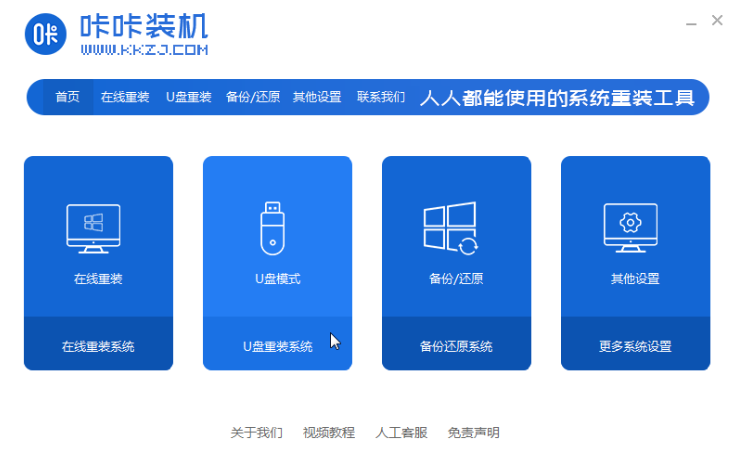
2,进入该重装系统的主页面时,单击页面中的“U盘模式”这个功能。
3,查看是否为自己的u盘,确定之后点击“开始制作,制作启动u盘。
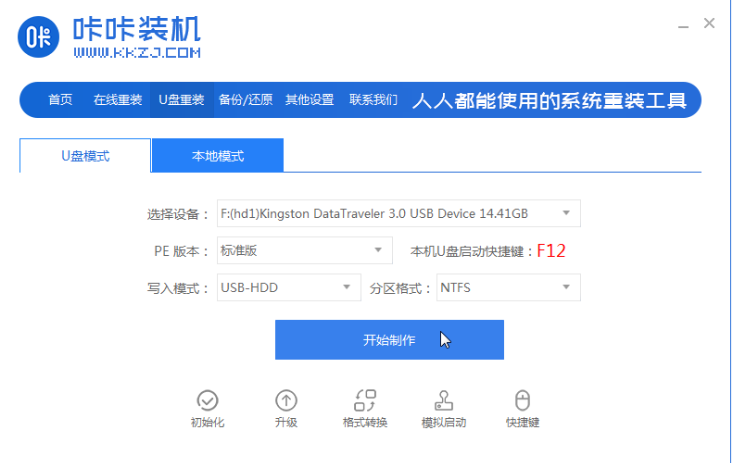
4,找到自己需要安装的操作系统,单击那个系统镜像文件,完成后点击制作即可。
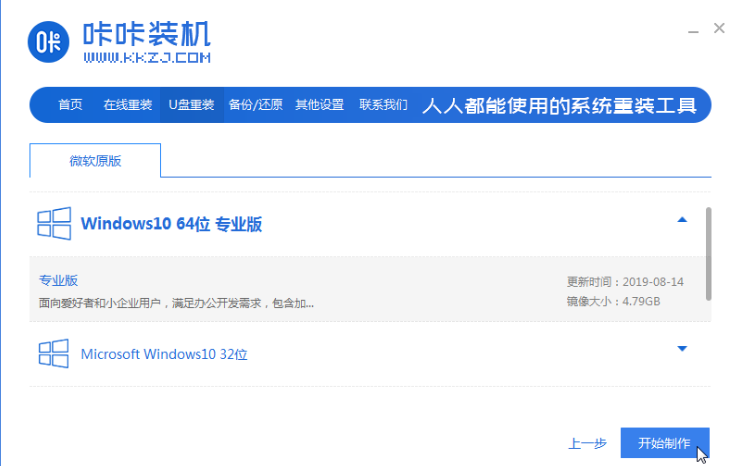
5,这时当软件提示“启动u盘制作成功”后,我们查看自己的主板启动快捷键是什么。
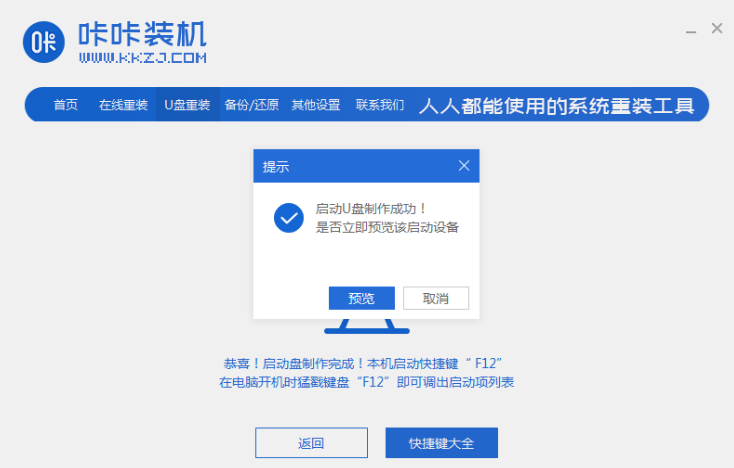
6,通过键盘的放心键选择带有pe的选项,进入。
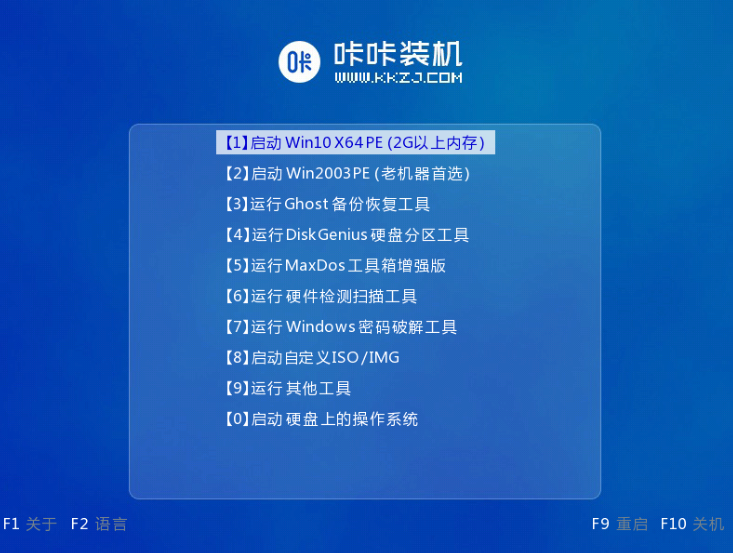
7,点击安装这个按钮,稍后就会进行系统安装的操作。

8,选择系统将要安装的位置,单击“安装”。
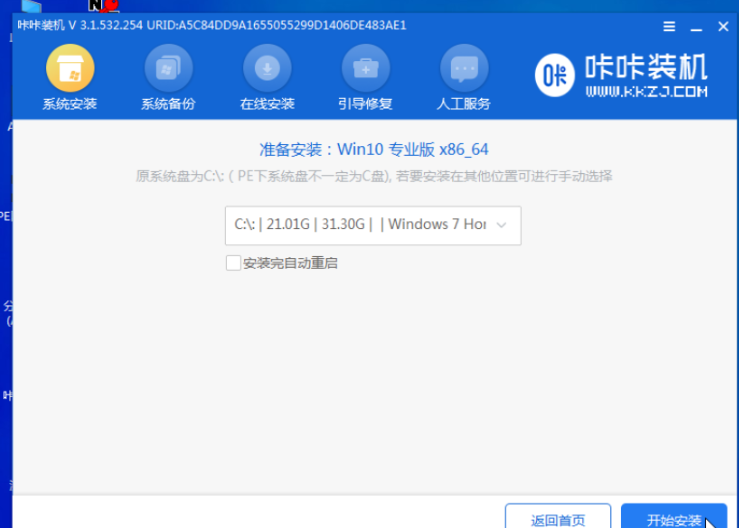
9,进入到新的操作系统页面后,此时安装系统的操作就结束啦。

以上就是U盘重装windows10系统的内容,希望能够对大家有所帮助。
 有用
26
有用
26


 小白系统
小白系统


 1000
1000 1000
1000 1000
1000 1000
1000 1000
1000 1000
1000 1000
1000 1000
1000 1000
1000 1000
1000猜您喜欢
- Win10电脑运行慢?尝试这些简单方法加速..2024/03/11
- 小编教你win10创意者更新1703..2017/11/01
- 演示电脑如何重装系统win102021/08/27
- 找人装系统win10多少钱合理报价指南..2024/10/20
- 远程桌面连接不上,小编教你win10远程..2018/01/03
- win10依赖服务或组无法启动解决教程..2020/09/12
相关推荐
- 怎么升级win10,小编教你Win10怎么更新..2018/09/26
- win10系统装一次多少钱?2023/11/30
- 获取免费的Win10专业版密钥2024/03/28
- windows操作系统10怎么安装2022/12/23
- win10无法重置修复2023/12/08
- 系统重装win10的小白教程2021/11/25














 关注微信公众号
关注微信公众号



